كيف تصلح اي فون متجمد؟ في الأيام القليلة الماضية ، طلب الكثير من مستخدمي iPhone هذا السؤال. في الغالب ، أثناء تحديث هواتفهم إلى إصدار iOS جديد ، ينتهي الأمر بالمستخدمين بمشكلة تجمد الـ iPhone. رغم ذلك ، يمكن أن يكون هناك الكثير من الأسباب الأخرى وراء ذلك أيضًا. ومع ذلك ، فإن الشيء الجيد هو أنه يمكنك إصلاح جهاز iPhone المتجمد الخاص بك دون مشاكل كبيرة. في هذا المنشور ، سنخبرك ما هو iPhone المتجمد وكيفية إصلاحه بتقنيات مختلفة.
- الجزء 1: لماذا تعرض iPhone للتجمد؟
- الجزء 2: كيفية إصلاح جهاز iPhone متجمد دون فقدان البيانات؟
- الجزء 3: كيفية إصلاح iPhone الذي تم تعطله عن طريق إجراء إعادة تعيين ثابت؟
- الجزء 4: كيفية إصلاح iPhone الذي تم تجمده من خلال الاستعادة بواسطة iTunes؟
- الجزء 5: مقارنة بين 3 طرق إصلاح تجمد هاتف آيفون
الجزء 1: لماذا تعرض iPhone للتجمد؟
إذا كان جهاز iPhone الخاص بك لا يستجيب ، فيمكن تصنيفه على أنه "متجمد". يمكن أن تكون حالة من عدم عمل أي شيء. في الغالب ، يُطلق على iPhone اسم متجمد عندما لا يكون قادرًا على التمهيد أو الاستجابة للمدخلات. ولا نحتاج القول ، قد يكون هناك الكثير من الأسباب لتجمد جهاز iPhone الخاص بك.
في معظم الأحيان ، يحدث ذلك عندما يحاول مستخدمو iPhone ترقية أجهزتهم إلى إصدار غير مستقر من iOS. إذا أدى ذلك إلى تعطيل أداة تحميل التشغيل الأساسي لجهازك أو تسبب في بعض الأضرار لبرامجها الثابتة ، فمن المحتمل أن يتعرض جهاز iPhone الخاص بك للتلف.
علاوة على ذلك ، إذا كان جهازك ينخفض باستمرار في مساحة التخزين أو إذا تعرض لهجوم برمجيات خبيثة ، فيمكنه أيضًا تعطيل جهاز iPhone الخاص بك. في الغالب ، يشكل الجهاز غير المستجيب ما يعرف باسم iPhone المتجمد. في حالات نادرة ، يؤدي ذلك إلى ظهور شاشة زرقاء أو حمراء للموت ، ولكن في الغالب يتسبب في أن يكون لجهاز iPhone شاشة سوداء خاملة أو عرض ثابت لشعار Apple.

من الناحية المثالية ، يفترض الناس أنه لا يمكن إصلاح iPhone المتجمد ، وهو مفهوم خاطئ شائع. لقد ناقشنا كيفية إصلاح iPhone معطوب في الأقسام القادمة.
الجزء 2: كيفية إصلاح جهاز iPhone متجمد دون فقدان البيانات؟
الآن عندما تعرف ما هو iPhone المتجمد ، دعنا نفكر في بعض الحلول لإصلاحه. أفضل طريقة لإلغاء اختراق جهاز iPhone الخاص بك دون فقد أي بيانات هي الحصول على مساعدة من Dr.Fone - System Repair (iOS). إنه جزء من مجموعة أدوات Dr.Fone وسوف يقوم بإصلاح جهاز iPhone الخاص بك مع الاحتفاظ ببياناتك. نظرًا لأنه متوافق مع كل إصدارات iOS الرائدة ، يمكنه العمل بسهولة على جهازك وإصلاحه.
إنها أداة آمنة للغاية وسهلة الاستخدام يمكنها حل المشكلات الأخرى مثل شاشة الموت ، والجهاز عالق في وضع الاسترداد ، والخطأ 9006 ، والخطأ 53 ، والمزيد. يعمل على كل من Windows و Mac ويمكن استخدامه باتباع الخطوات التالية:
1. قم بتحميل Dr.Fone - System Repair (iOS) من موقعه الرسمي على الويب وتثبيته على نظام Mac أو Windows. بعد تشغيله ، انقر فوق خيار "إصلاح النظام".

قم بتوصيل iPhone المتجمد الخاص بك إلى النظام وحدد "الوضع القياسي".

في النافذة التالية ، سيكتشف Dr.Fone جهاز iOS تلقائيًا ويقدم بعض التفاصيل الأساسية المتعلقة بجهازك (مثل طراز الجهاز وإصدار النظام). انقر فوق الزر "ابدأ" بمجرد الانتهاء.

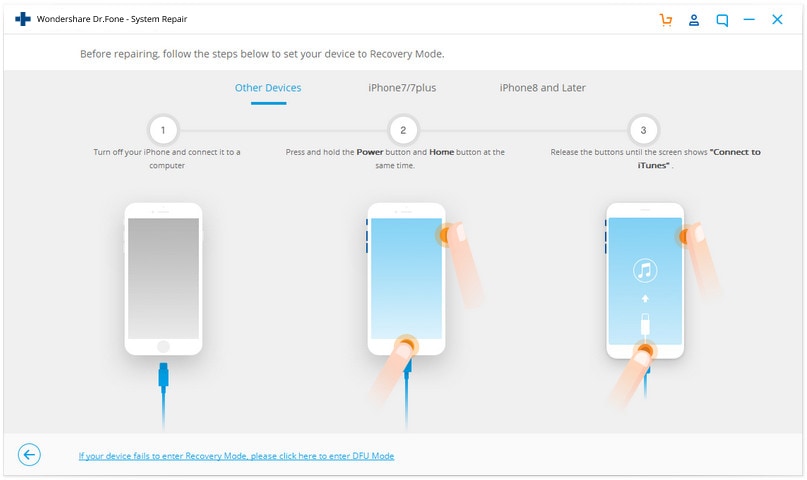
لفترة من الوقت حيث سيقوم التطبيق تلقائيًا بتنزيل تحديث البرنامج الثابت لهاتفك.

تم ذلك ، سيبدأ تلقائيًا في إصلاح مشكلة iPhone المتجمدة. تأكد من عدم فصل جهازك خلال هذه المرحلة.

لحل مشكلة في هاتفك ، سيعيد تشغيله في الوضع العادي ويعرض الرسالة التالية. يمكنك إما إزالة هاتفك بأمان أو النقر فوق الزر "حاول مرة أخرى" لتكرار العملية.

الجزء 3: كيفية إصلاح iPhone الذي تم تعطله عن طريق إجراء إعادة تعيين ثابت؟
إذا كنت ترغب في إصلاح هاتفك باستخدام بعض التقنيات الأخرى ، فحاول إجراء إعادة تعيين ثابت. رغم ذلك ، يجب أن تعلم أنه على عكس Dr.Fone iOS System Recovery ، قد لا تكون هذه طريقة آمنة. من الناحية المثالية ، يشبه سحب قابس جهازك بقوة. نظرًا لأنه يكسر يدويًا دورة الطاقة الحالية ، فإنه يعيد ضبط جهازك. قد لا تفقد أي بيانات ، ولكن يمكن أن يؤدي ذلك إلى إتلاف البرامج الثابتة لجهازك. إذا كنت على ما يرام مع هذه المخاطر ، فما عليك سوى اتباع هذه الخطوات وتعلم كيفية إصلاح جهاز iPhone مكسور.
إذا كنت تستخدم جهاز iPhone 6s أو أجهزة الجيل الأقدم ، فيمكنك إعادة ضبطه بقوة من خلال الضغط على زر الطاقة (تشغيل/ نوم) وزر الصفحة الرئيسية في نفس الوقت. استمر في الضغط على كلا الزرين لمدة عشر ثوانٍ على الأقل حتى ترى شعار Apple على شاشتك.
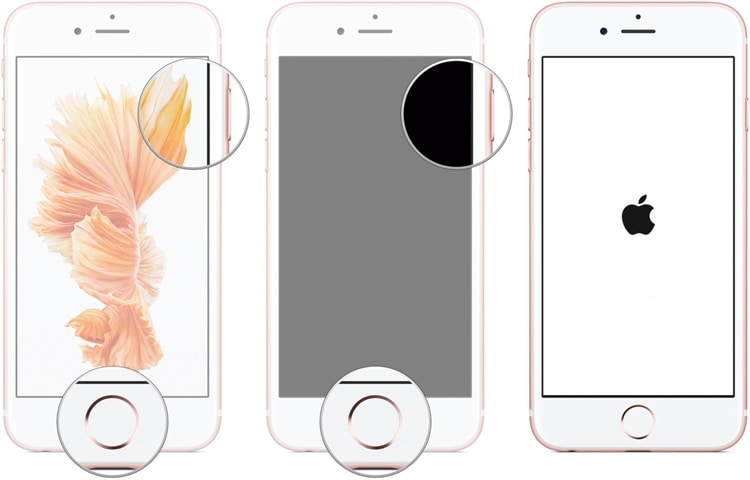
بالنسبة إلى iPhone 7 و iPhone 7 Plus ، يمكن القيام بالشيء نفسه عن طريق الضغط على زر التشغيل (تشغيل/ نوم) وخفض مستوى الصوت في وقت واحد لمدة عشر ثوانٍ على الأقل. استمر في الضغط على الأزرار حتى ترى شعار Apple. سيؤدي ذلك إلى إعادة تشغيل هاتفك في الوضع العادي.
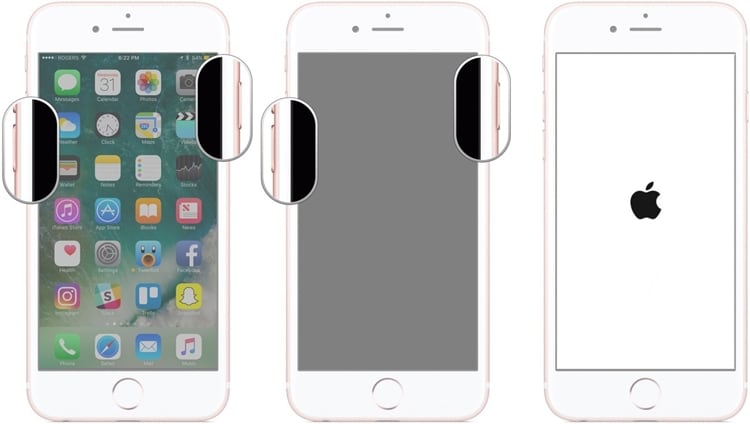
الجزء 4: كيفية إصلاح iPhone الذي تم تجمده من خلال الاستعادة بواسطة iTunes؟
يمكن أن يكون الحصول على مشكلة تجمد هاتف iPhone كابوسا بالتأكيد للكثيرين. إذا لم يعمل الحل المذكور أعلاه ، فيمكنك أيضًا الحصول على مساعدة من iTunes لاستعادته. رغم ذلك ، حتى هذه الطريقة ستعيد ضبط جهازك. إذا لم تقم بأخذ النسخة الاحتياطية بالفعل ، فلن تكون هناك طريقة لاستعادة بياناتك.
على الرغم من أنه سيحذف كل ملف بيانات مهم على هاتفك ، فإنه سيتيح لك إصلاح مشكلة iPhone المتجمدة. لمعرفة كيفية إصلاح جهاز iPhone معطوب باستخدام iTunes ، اتبع هذه التعليمات البسيطة.
نسخة محدثة من iTunes على نظامك وقم بتوصيل iPhone الخاص بك به باستخدام كابل Lightning / USB.
عندما يتعرف iTunes على جهازك ، انتقل إلى قسم "الملخص" للحصول على خيارات متنوعة (مثل التحديث والاستعادة والمزيد). انقر فوق الزر "استعادة iPhone".
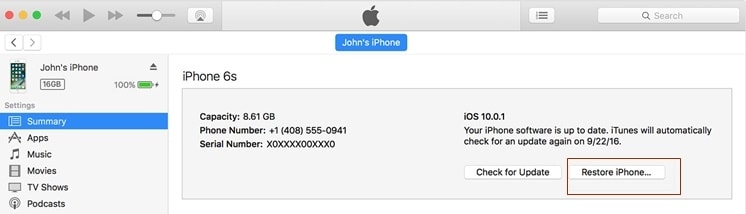
بمجرد النقر فوقه ، ستتلقى الرسالة المنبثقة التالية. فقط وافق عليها وانقر على زر "استعادة" مرة أخرى. سيؤدي هذا إلى إعادة ضبط جهازك.
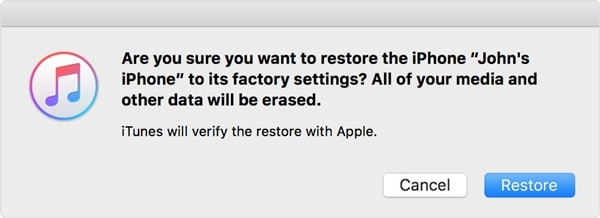
الجزء 5: مقارنة بين 3 طرق إصلاح تجمد هاتف آيفون
بعد تعلم كيفية إصلاح iPhone المتجمد باستخدام تقنيات مختلفة ، من المحتمل أن تشعر بالارتباك قليلاً. لمساعدتك ، قمنا بإدراج مقارنة سريعة بين هذه الطرق.
| Dr.Fone - System Repair (iOS) | إعادة ضبط جهاز iPhone | قم باستعادة iPhone باستخدام iTunes |
| سهل الاستخدام للغاية | قد يكون من الصعب قليلاً إعادة ضبط جهازك | معقدة جزئيا |
| لا يولد أي خطأ بينهما | غالبًا ما يرتكب المستخدمون خطأ عدم الاحتفاظ بالمفاتيح لفترة كافية | وعادة ما يعطي أخطاء غير مرغوب فيها بينهما |
| احتفظ ببياناتك وقم بإصلاح جهاز iPhone المتجمد دون فقد البيانات | يكسر دورة الطاقة في جهازك دون مسح بياناته | ستفقد بياناتك لأنها ستعيد ضبط جهازك |
| سريع وسلس | يمكن أن تكون مملة بعض الشيء | يمكن أن يستغرق وقتا طويلا |
| مدفوع (نسخة تجريبية مجانية متاحة) | مجاني | مجاني |
انطلق ونفذ طريقتك المفضلة لإصلاح جهاز iPhone المتجمد. إذا كنت لا ترغب في فقدان بياناتك أثناء حل هذه المشكلة على هاتفك ، فما عليك سوى الاستعانة بـ Dr.Fone - System Repair (iOS). سيتيح لك إصلاح جهاز iPhone المتجمد أو أي مشكلة أخرى متعلقة بجهازك بطريقة خالية من المتاعب.
iPhone خطأ
- استعادة بيانات iPhone
- استرداد علامات تبويب Safari المحذوفة من iPad
- إلغاء حذف مقاطع فيديو iPod
- استعادة البيانات المحذوفة أو المفقودة من iPhone 6 Plus
- استعادة البيانات من جهاز iPad التالف بسبب المياه
- استعادة الفيلم المفقود من iPod
- استرداد البيانات المفقودة من جهاز iPhone مكسور
- استعادة البيانات من كلمة مرور iPhone
- استعادة رسائل الصور المحذوفة من iPhone
- استرداد مقاطع الفيديو المحذوفة من iPhone
- استعادة بيانات iPhone لا تعمل بشكل دائم
- برنامج Internet Explorer لأجهزة iPhone
- استرداد البريد الصوتي المحذوف
- تعليق iPhone على شاشة شعار Apple
- جهات الاتصال مفقودة بعد تحديث iOS 13
- أفضل 10 برامج لاستعادة بيانات iOS
- حلول مشاكل iPhone
- iPhone "مشكلة إعدادات"
- إصلاح فون الرطب
- iPhone "مشاكل لوحة المفاتيح"
- iPhone "مشكلة الصدى"
- iPhone "مستشعر القرب"
- iPhone مقفلة
- iPhone "مشاكل الاستقبال"
- مشاكل iPhone 6
- مشاكل الهروب من السجن iPhone
- iPhone "مشكلة الكاميرا"
- iPhone "مشاكل التقويم"
- iPhone "مشكلة الميكروفون"
- فون تحميل المشكلة
- iPhone "القضايا الأمنية"
- iPhone "مشكلة الهوائي"
- الحيل فون 6
- العثور على iPhone بلدي مشاكل
- iPhone المسألة فيس تايم
- iPhone مشكلة GPS
- iPhone مشكلة فيس بوك
- iPhone "مشاكل الصوت"
- iPhone "مشكلة اتصال"
- مشكلة منبه iPhone
- iPhone "المراقبة الأبوية"
- إصلاح فون الإضاءة الخلفية
- iPhone "حجم المشكلة"
- تنشيط فون 6s
- iPhone المحموم
- iPhone جهاز الالتقاط الرقمي
- استبدال البطارية فون 6
- iPhone البطارية
- iPhone "شاشة زرقاء"
- iPhone "للبطارية"
- iPhone "مشكلة البطارية"
- استبدال iPhone الشاشة
- iPhone "شاشة بيضاء"
- فون متصدع الشاشة
- إعادة تعيين كلمة المرور في البريد الصوتي
- iPhone "مشكلة استدعاء"
- iPhone "مشكلة الجرس"
- iPhone "مشكلة الرسائل النصية"
- iPhone "لا مشكلة الاستجابة"
- iPhone "مشاكل المزامنة"
- مشاكل شحن iPhone
- iPhone "مشاكل البرامج"
- iPhone "سماعة رأس المشاكل"
- iPhone "مشاكل الموسيقى"
- iPhone "مشاكل البلوتوث"
- iPhone "مشاكل البريد الإلكتروني"
- تحديد فون مجددة
- iPhone لا يمكن الحصول على اتصال بريد
- iPhone هو "توصيل ذوي" لايتون